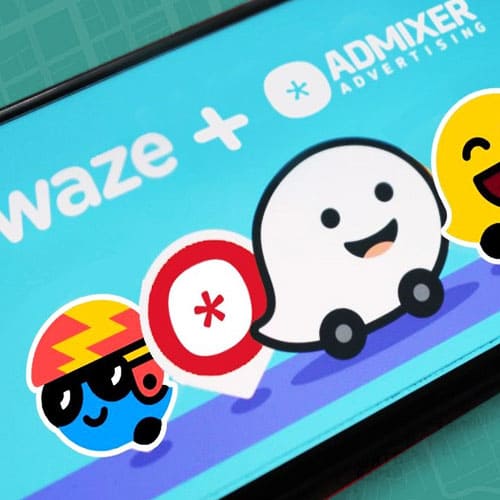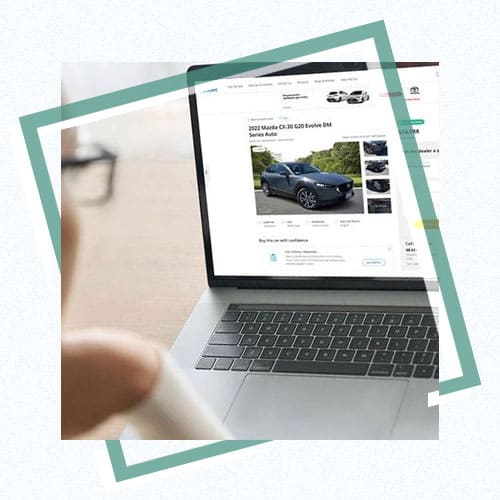Онлайн-приложение Waze оповещает о проблемах на дорогах и позволяет выстроить оптимальный маршрут для оптимального перемещения. Особую популярность оно получило у автомобилистов. Зачастую автовладельцы находятся в выборе – Google Maps или Waze. И все чаще выбор падает в пользу последнего, которое больше ориентировано на взаимопомощь со стороны сообщества.
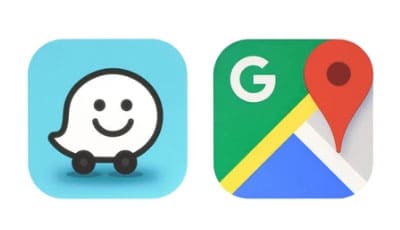
За последние годы приложение Waze стало серьезным конкурентом Google Maps в мире GPS. Оно является прекрасным инструментом для руководства в путешествиях, когда вы находитесь в автомобиле. Принцип работы Waze в основном базируется на взаимопомощи сообщества, позволяет быстро получить представление о том, что происходит на планируемом маршруте.
Waze позволяет в режиме реального времени узнать о любой дорожной ситуации:
- пробках,
- полиции,
- авариях,
- проблемах с дорожным покрытием
И все это благодаря оповещениям пользователей, что очень удобно.
Waze и Android Auto
В течение нескольких лет существовала потребность интегрировать Waze в Android Auto. Такое решение позволяет подключить смартфон к приборной панели автомобиля. Идеально подходит для того, чтобы не смотреть на небольшую диагональ экрана телефона, чтобы узнать информацию о своем маршруте.
В нашей статье объясним, как установить и использовать приложение Waze на Android Auto. Опишем полную процедуру получения Waze на смартфон, а затем его настройку на мониторе автомобиля.
Использование Waze и Android Auto на смартфоне Android
Установить Waze на Android Auto:
- Для начала Вам нужно загрузить оба приложения на свой телефон. Это первый шаг данного руководства. Загрузите Waze и Android Auto из Play Store.
- Установка Waze на смартфон Android. Загрузить и установить Waze очень просто. После загрузки приложения просто установите его, следуя инструкциям на своем телефоне. Когда все будет готово, продолжите работу с Android Auto.
- Установите Android Auto на свой телефон. Для установки Android Auto процедура немного отличается. В зависимости от версии Android, которая у вас установлена, эта процедура будет разная.
Приложение Android Auto устанавливается по умолчанию на Android. Если он установлен, вы можете начать настройку Waze для Android Auto. После этого, по логике вещей, на вашем телефоне должны быть установлены оба приложения.
Настройка Waze с помощью Android Auto
На данном этапе конфигурации у вас есть два приложения, готовых к использованию. Более того, ваш смартфон уже подключен к приборной панели вашего автомобиля.
Вот остальная часть процесса:
- Запустите Android Auto на своем телефоне. Если вы правильно подключены к автомобилю, на приборной панели появится экран.
- Здесь у вас есть возможность выбрать программное обеспечение GPS, которое вы будете использовать, выберите WAZE. Теперь все готово к работе.
Обратите внимание, что на Android Auto установлена упрощенная версия Waze. Поэтому невозможно сообщить информацию о дорожной обстановке или аварии. Вы можете просто получить доступ к GPS и голосовым командам типа «OK Google».
Теперь вы можете использовать голосовое распознавание или ввести адрес, куда вы хотите попасть, вручную.
Если Waze не является вашим выбором по умолчанию, нажмите на маленькую стрелку GPS в нижней части экрана, а затем выберите Waze.
Если вы хотите закрыть Android Auto, просто нажмите на круг в левом нижнем углу экрана.
Вот различные шаги для загрузки и установки Waze, а затем Android Auto на ваш смартфон Android. Если вы столкнулись с какими-либо ошибками во время установки или последующего использования, пожалуйста, прочитайте эту статью еще раз, в которой будут рассмотрены все возможные проблемы с Waze и Android Auto.